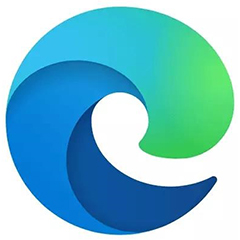在使用edge浏览器的时候,很多小伙伴都想知道如何显示鼠标运动轨迹,下面小编就为大家详细的介绍一下,相信一定会帮到你们的。
edge浏览器如何显示鼠标运动轨迹?edge浏览器显示鼠标运动轨迹操作步骤
1、首先打开edge浏览器,点击插进来的鼠标手势的图标。
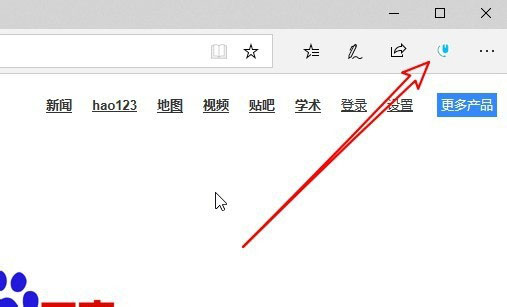
2、然后在弹出的窗口中点击设置按钮。
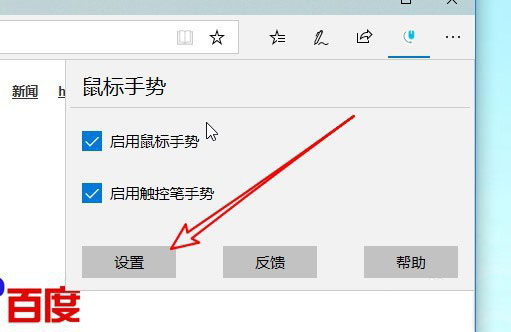
3、接着点击高级设置的快捷链接。
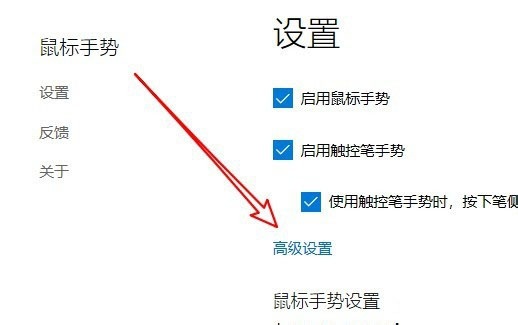
4、随后找到显示鼠标轨迹设置项。
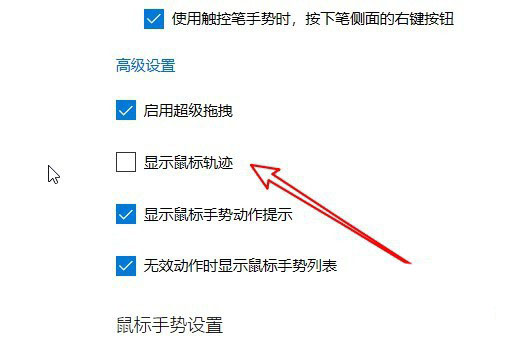
5、之后勾选该设置项前面的复选框。
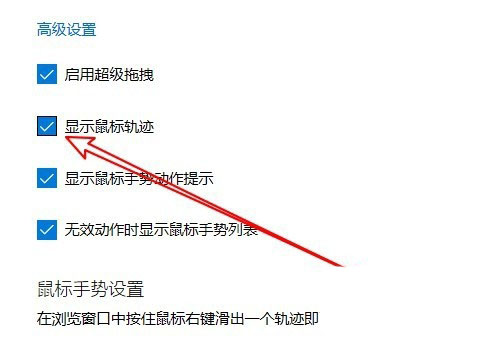
6、这样在使用鼠标手势的时候,就会显示出鼠标的运行轨迹了。
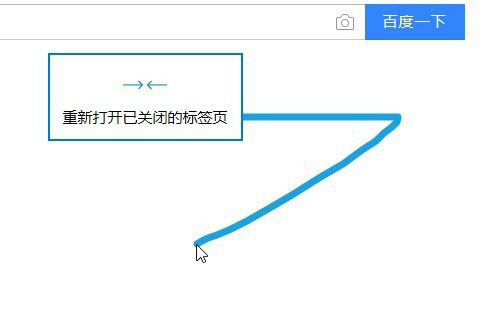
以上这篇文章就是edge浏览器显示鼠标运动轨迹操作步骤,更多精彩教程请关注下载之家!